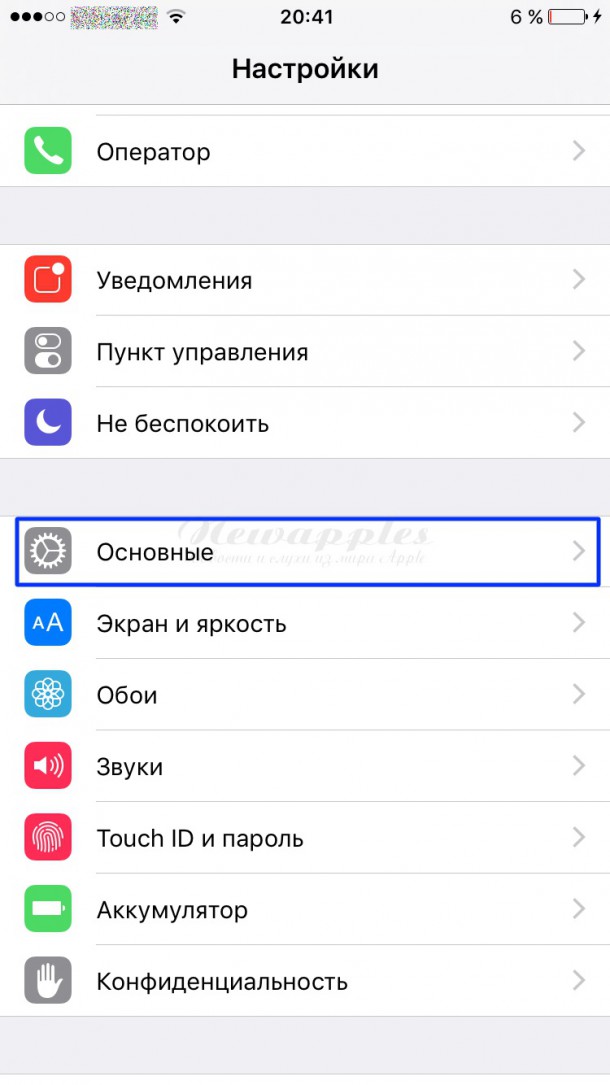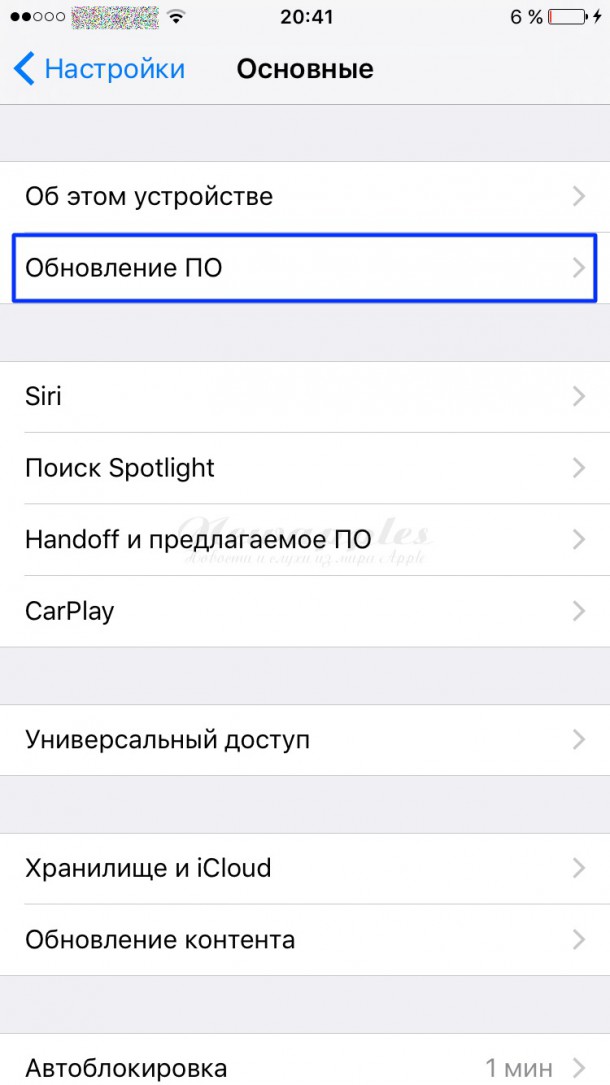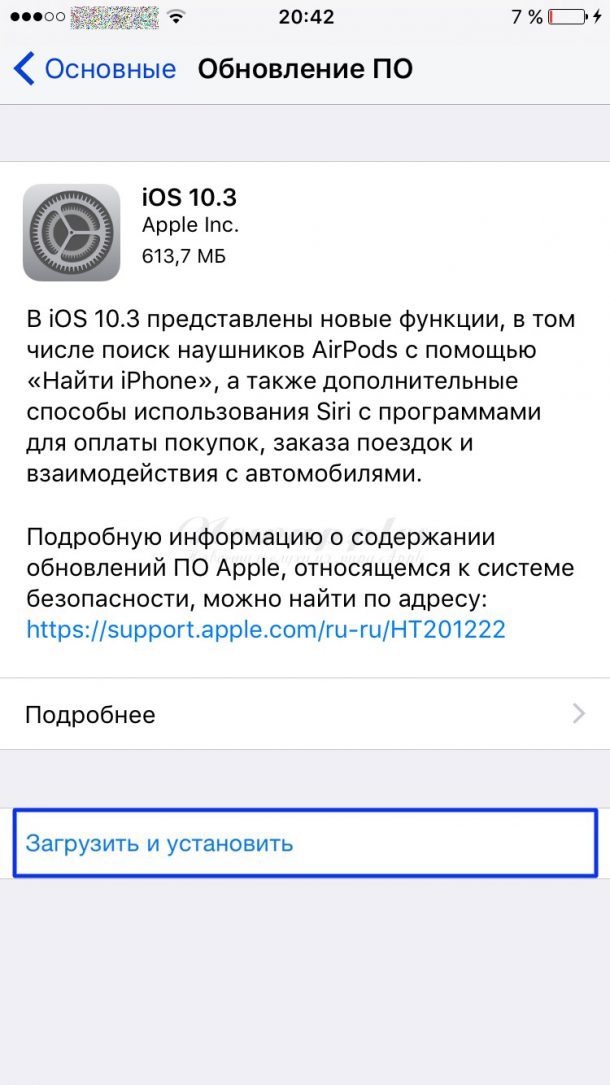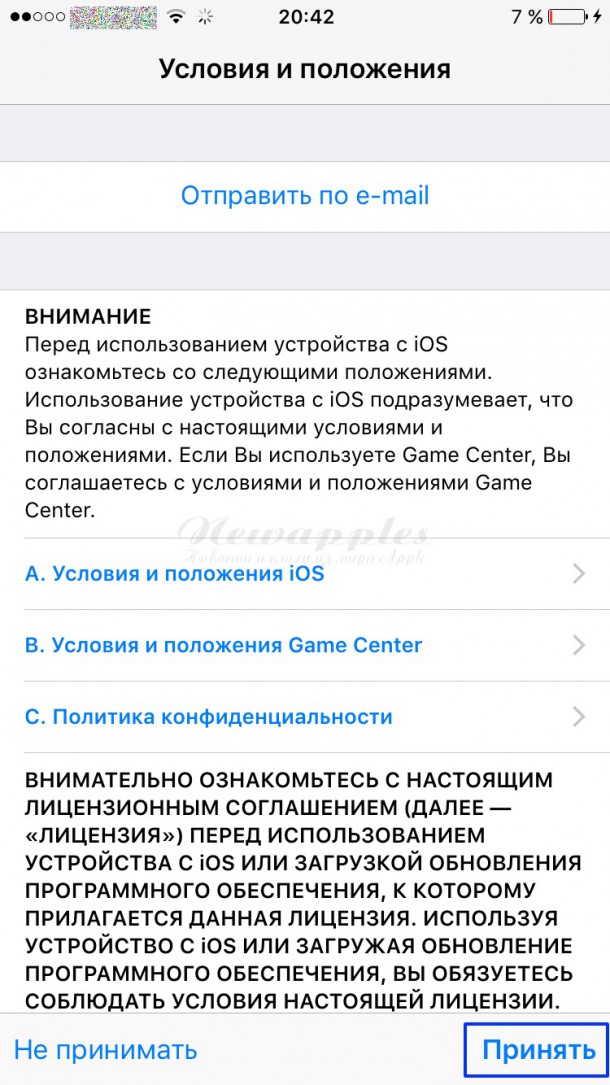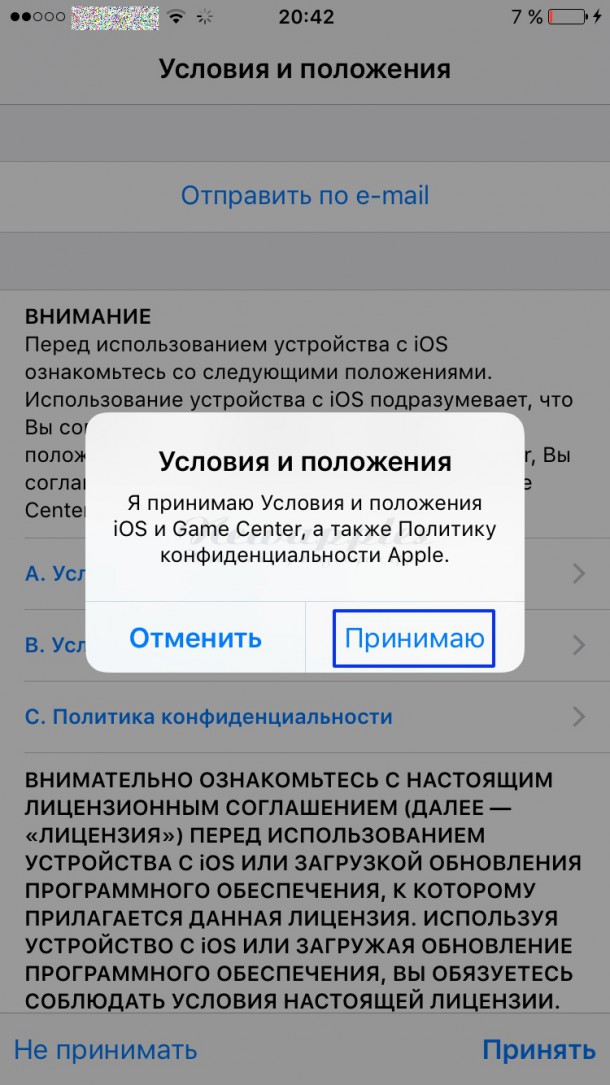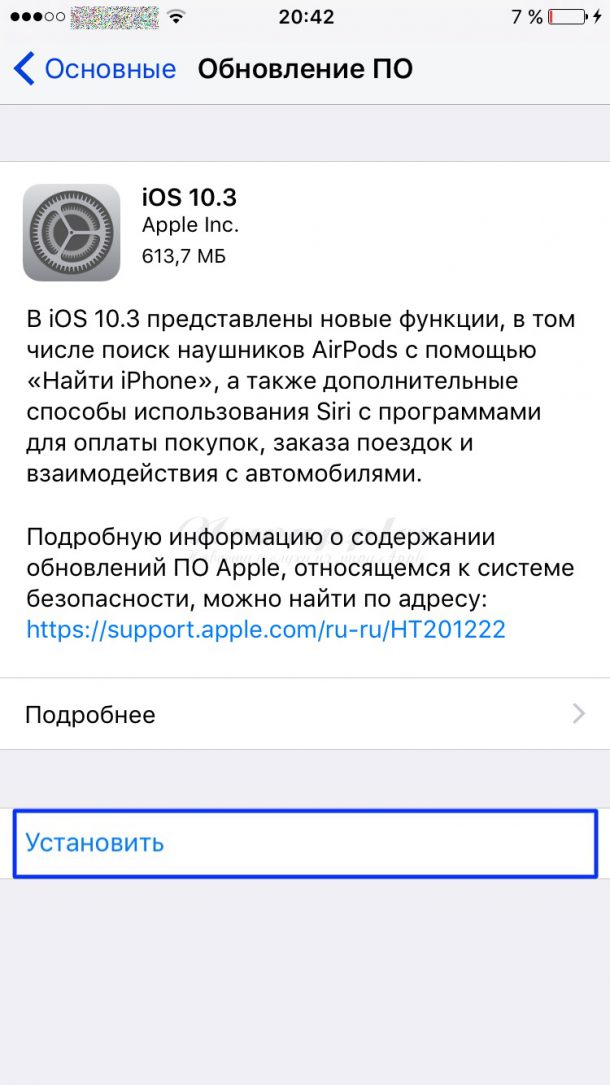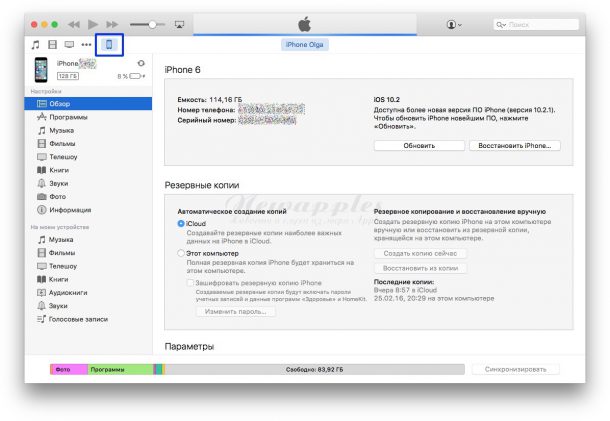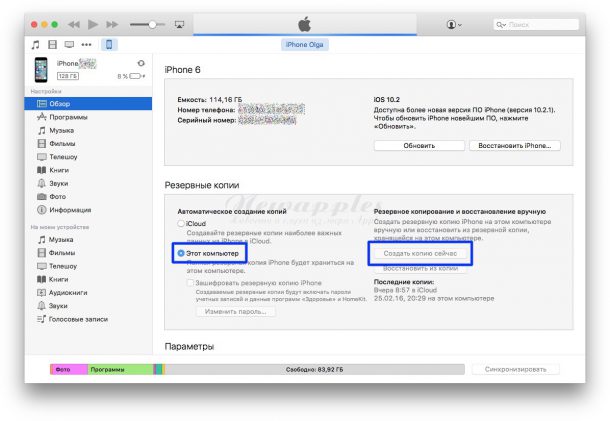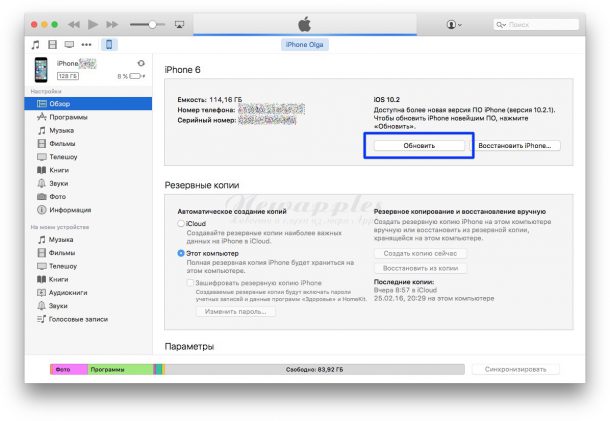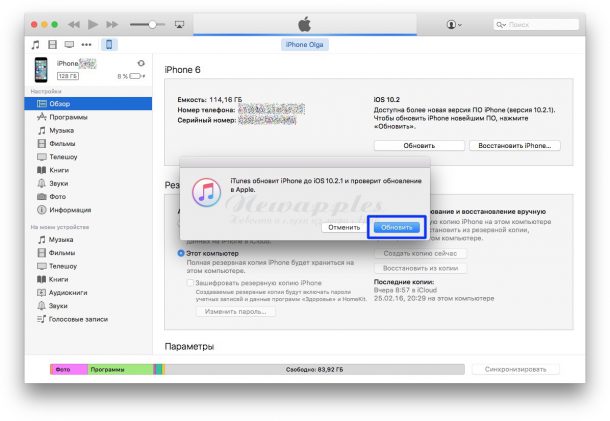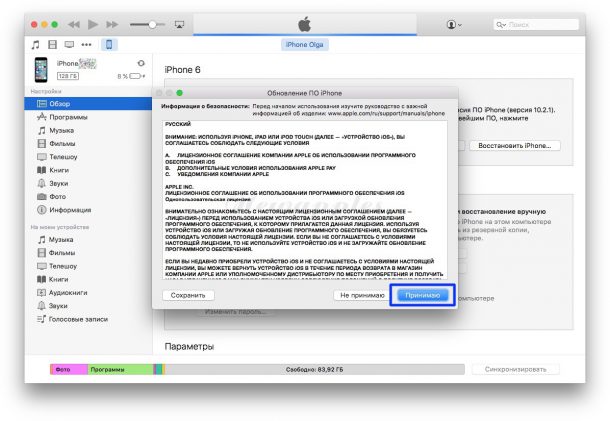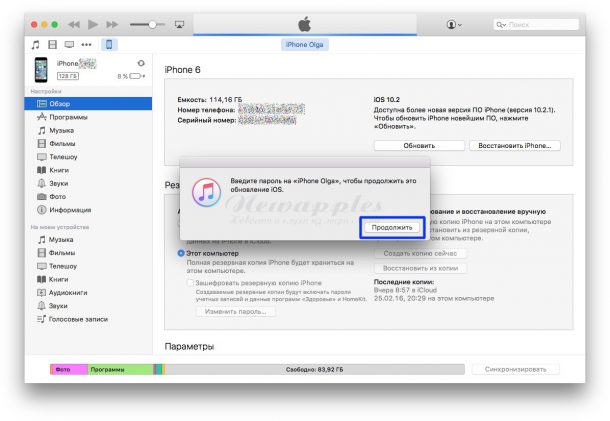Как установить новую версию iOS на iPhone, iPad или iPod touch

Периодически компания Apple выпускает новые версии программного обеспечения для iPhone, iPad и iPod touch, которые могут представлять собой как небольшие обновления, так и глобальное обновление мобильной операционной системы. Мы всегда рекомендуем устанавливать последние версии iOS, так как зачастую они включают в себя исправление ошибок, обновление системы безопасности, различные улучшения и новые функции для вашего мобильного устройства Apple.
Установить новую версию операционной системы на iPhone, iPad и iPod touch можно двумя способами: обновить устройство «по воздуху» через беспроводное соединение или с помощью iTunes. Использовать первый способ можно только при стабильно работающем беспроводном соединении или если речь идёт об обновлении на новую версию iOS, содержащую небольшие изменения и/или несколько новых функций. Если же Apple выпустила глобальное обновление для своей мобильной операционной системы, рекомендуем вам устанавливать его с помощью iTunes.
- Как установить новую версию iOS на iPhone, iPad или iPod touch «по воздуху»
- Как установить новую версию iOS на iPhone, iPad или iPod touch с помощью iTunes
- Как обновить бета-версию на финальную версию iOS на iPhone, iPad или iPod touch
Как установить новую версию iOS на iPhone, iPad или iPod touch «по воздуху»
1. Сделайте резервную копию данных своего устройства с помощью iCloud.
2. Перейдите в меню «Настройки» -> «Основные» -> «Обновление ПО».
3. Нажмите «Загрузить и установить», после чего файл обновления будет загружен на ваше устройство.
Если на вашем устройстве не хватает свободного места, вы получите соответствующее уведомление и вам будет предложено временно удалить программы. Нажмите «Продолжить», и после обновления iOS удалённые программы повторно установятся на ваше устройство. Если выбрать «Отменить», то вам придётся вручную удалять программы со своего устройства, либо выполнять обновление с помощью iTunes.
4. При необходимости введите пароль. Подтвердите согласие с «Условиями и положениями» нажатием на «Принять».
5. Нажмите «Принимаю», а затем на «Установить», чтобы начать установку новой версии iOS на ваше устройство.
Как установить новую версию iOS на iPhone, iPad или iPod touch с помощью iTunes
1. Подключите iPhone, iPad или iPod touch к компьютеру с последней версией iTunes.
2. Запустите iTunes и выберите своё устройство в верхнем левом углу.
3. Выберите «Обзор», поставьте флажок на «Этот компьютер» и создайте в iTunes резервную копию данных вашего устройства.
4. Вернитесь на вкладку «Обзор» и нажмите «Обновить».
Обращаем ваше внимание, что в данном случае установка прошивки на iPhone, iPad или iPod touch производится нажатием на кнопку «Обновить», а не «Восстановить». При обновлении все ваши данные (приложения, музыка, фотографии, контакты и т.д.) сохраняются, а при восстановлении — удаляются, так как устройство откатывается к так называемым «заводским настройкам».
5. В появившемся окне нажмите кнопку «Обновить».
5. Подтвердите согласие с «Условиями и положениями» нажатием на «Принимаю».
6. Нажмите кнопку «Продолжить», чтобы начать установку новой версии iOS на ваше устройство. При необходимости введите пароль.
Как обновить бета-версию на финальную версию iOS на iPhone, iPad или iPod touch
Если вы являетесь зарегистрированным разработчиком, UDID вашего устройства зарегистрирован в аккаунте разработчика или вы используете публичную бета-версию, то не во всех случаях ваш iPhone, iPad или iPod touch оповестит вас о выходе финальной версии новой прошивки. Этого не произойдёт в том случае, если номера сборки у финальной и предрелизной бета-версии идентичны. В этом случае потребуется принудительно установить новую версии прошивки на ваше устройство.
1. Подключите iPhone, iPad или iPod touch к компьютеру с последней версией iTunes.
2. Запустите iTunes и выберите своё устройство в верхнем левом углу.
3. Выберите «Обзор», поставьте флажок на «Этот компьютер» и создайте в iTunes резервную копию данных вашего устройства.
4. Нажмите «Восстановить».
Обращаем ваше внимание, что в данном случае установка прошивки на iPhone, iPad или iPod touch производится нажатием на кнопку «Восстановить», после чего все ваши данные (приложения, музыка, фотографии, контакты и т.д.) удаляются, так как устройство откатывается к так называемым «заводским настройкам». Впоследствии их можно восстановить из созданной ранее резервной копии.
5. Подтвердите, что вы собираетесь восстановить своё устройство.
6. Подтвердите согласие с «Условиями и положениями» нажатием на «Принимаю». При необходимости введите пароль.